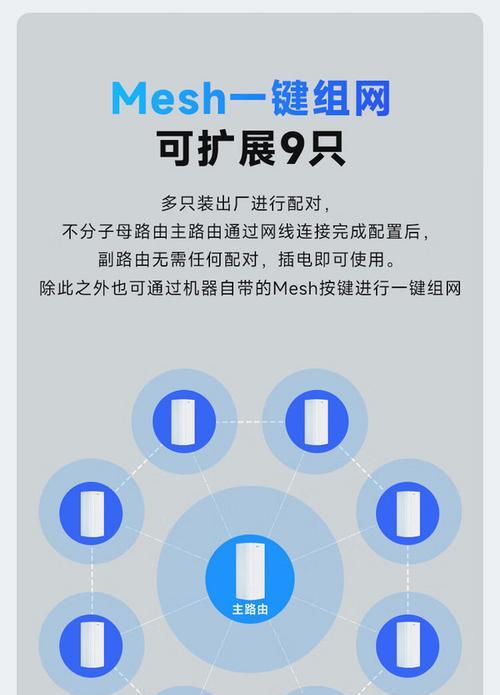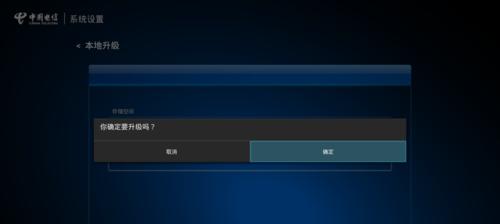随着网络技术的飞速发展,路由器已成为家庭和办公室中不可或缺的设备。腾达作为知名的网络设备品牌,旗下的路由器产品备受用户青睐。然而,正确安装和设置路由器是确保网络使用效果最佳的关键。本文将为您详细介绍腾达路由器的安装步骤,并提供一些实用技巧,以帮助您充分利用路由器的功能。
一、腾达路由器安装前的准备
在安装腾达路由器之前,您需要做好以下准备工作:
1.1确认网络环境
您需要确保拥有稳定的互联网连接。了解您的互联网服务提供商(ISP)所提供的服务类型(例如ADSL、光纤等),这将帮助您在后续设置过程中做出正确的配置选择。
1.2准备腾达路由器
确保您的腾达路由器已经准备好,包括电源适配器、网线和路由器本身。
1.3确定安装位置
路由器的安装位置至关重要,应选择家中或办公室中心位置,以确保无线信号覆盖范围最大化。
二、腾达路由器的连接步骤
2.1连接电源和网络线
将电源适配器连接至路由器背部的电源接口,并确保电源插头已经插入墙上的插座。
使用网线将路由器的WAN口与调制解调器(Modem)连接起来,确保网络信号可以顺利传输。
2.2访问路由器管理界面
连接好电源和网络线后,打开您的电脑或手机,连接到腾达路由器的初始WiFi网络(通常为路由器背面标签上列出的默认SSID)。
打开浏览器,输入路由器背面的管理IP地址(比如192.168.0.1),按提示输入管理员用户名和密码(一般初始用户名为admin,密码也可能在标签上找到)。
2.3设置网络
在管理界面中,选择“快速设置”或“设置向导”,按照向导指示完成互联网连接类型、账号和密码的输入,以及无线网络的名称(SSID)和密码的设置。
确保选择正确的网络类型和安全设置,以保障网络的安全性。
2.4更新固件
在管理界面中检查是否有固件更新,如果有,按照提示进行更新。新版本的固件往往能提供更好的性能和安全性。
三、优化腾达路由器使用效果
3.1网络信号优化
更改无线网络信道。在信号拥堵的环境中,尝试更改无线信道,以避免干扰。
调整无线网络发射功率。如果路由器支持,可以适当增加信号发射功率,增强信号覆盖范围。
3.2定期维护
定期重启路由器,以避免长时间运行导致的缓存堆积和性能下降。
更新路由器的固件,确保您的设备运行在最新版本,享受最佳性能和安全保护。
3.3网络安全加固
使用强密码和最新的安全协议(如WPA3)保护无线网络。
关闭WPS(WiFiProtectedSetup)功能,虽然它提供方便的连接方式,但可能存在安全隐患。
关闭路由器管理界面的远程访问功能,确保只有在本地网络中才能访问路由器设置。
3.4扩展无线覆盖
如果您所处的环境面积较大,可以考虑使用无线信号放大器或子路由器来扩展无线覆盖范围。
对于信号死角,可以使用电力线网络适配器或重新布局路由器位置来优化信号。
四、常见问题解答
4.1如何查看路由器状态?
在路由器管理界面的“运行状态”或“状态”页面,您可以查看当前的网络连接状态、无线网络状态、IP地址分配等信息。
4.2为什么我的腾达路由器上网速度慢?
可能的原因包括但不限于:互联网带宽限制、信号干扰、过时的固件、路由器性能不足或硬件故障。您可以通过更新固件、优化信号和位置、升级路由器硬件等方法来解决。
4.3腾达路由器如何防蹭网?
您可以在路由器的无线安全设置中启用MAC地址过滤,仅允许授权设备连接到您的网络。同时,使用强密码和最新的安全协议也是防止蹭网的有效手段。
4.4腾达路由器如何恢复出厂设置?
通常,在路由器的后面板上会有一个小孔,名为“Reset”按钮。使用小针按下这个按钮持续10秒钟,即可将路由器恢复至出厂状态。
五、腾达路由器使用效果最佳的保证
腾达路由器在安装和配置得当后,可以为用户提供快速稳定的网络体验。为确保使用效果最佳,请务必按照上述步骤进行安装和设置,同时注意定期的网络维护和安全加固。通过这些措施,您可以充分享受腾达路由器带来的便捷与高效。
本文详细介绍了腾达路由器的安装步骤和使用技巧,希望能帮助您轻松掌握路由器的使用和优化方法。如果您在设置过程中遇到任何问题,可以参考本文内容或联系腾达官方技术支持获取帮助。现在,您已经具备了安装和优化腾达路由器的全面知识,开始享受高速稳定的网络体验吧!